win7系统下载64位旗舰版系统Word图片显示空白的解决方法
时间:2019-03-06 15:05:32来源:装机助理重装系统www.zhuangjizhuli.com作者:由管理员整理分享
近日有win7系统下载64位旗舰版系统用户来抱怨,电脑在使用Word时发现插入的图片好久显示不出来的情况,有时可能以为图片过多一下子没载入完,不过等待很长一段时间后,图片依旧显示不出现,图片显示成了空白了,对于这个问题该如何解决呢?对此下面系统花园小编就来介绍一下解决方法吧。
第一种:直接在想看的图片上右键,左键选择显示图片工具栏或隐藏显示图片工具栏,一般即可看到想要的图片。
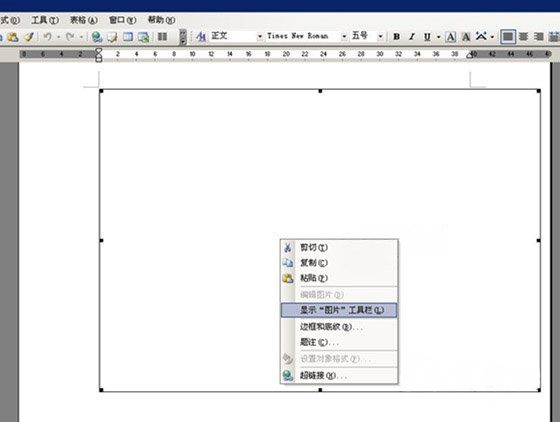
第二种:如果以上的方法无法解决,按以下的方法
1、首先,再调出图片工具栏,对图片编辑,将图片的显示方式改变,比如将嵌入型改为上下型环绕;
2、在造成图片显示不出来的原因可能是段落格式设置不合理,可以尝试右键选择图片后,再进入格式-段落,将行距调整为单倍行距;
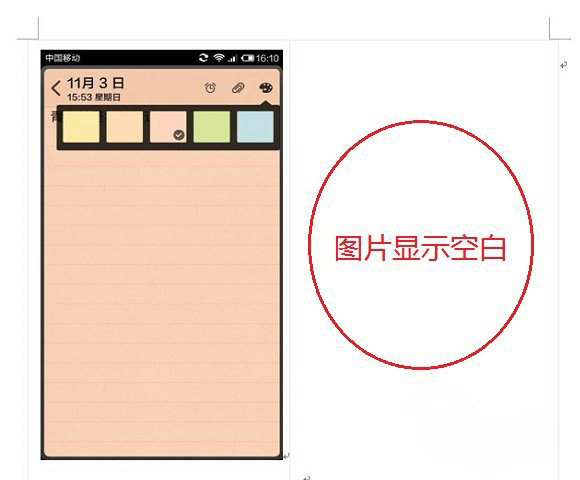
第三种:在图片的嵌套模式,图片就能一下子显示出来了
1、首先,在Word图片显示空白处,点击鼠标右键,在选择设置图片格式;
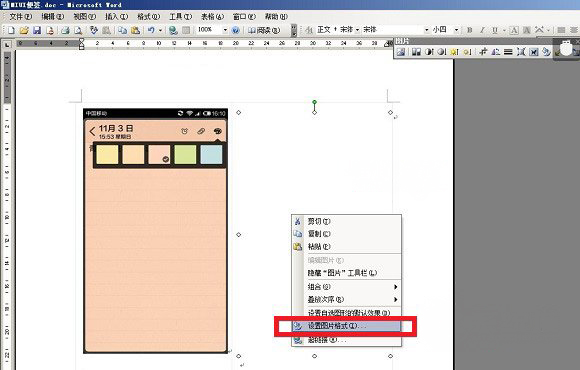
2、然后,在弹出的设置图片格式属性对话框中,先切换到版式选项卡,在环绕方式下方选择嵌入型,完成之后,最后再点击底部的确定即可;
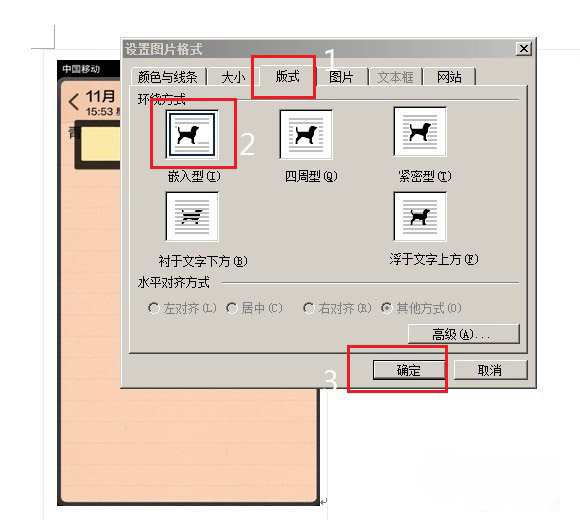
3、就可以发现显示为空白的Word图片终于显示出来了。
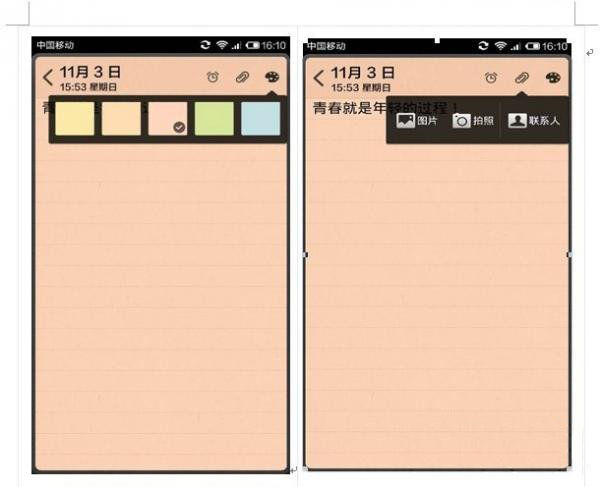
以上就是有关于电脑Word里图片显示不全或空白的解决方法就介绍到这了,希望这个教程对大家有所帮助。
第一种:直接在想看的图片上右键,左键选择显示图片工具栏或隐藏显示图片工具栏,一般即可看到想要的图片。
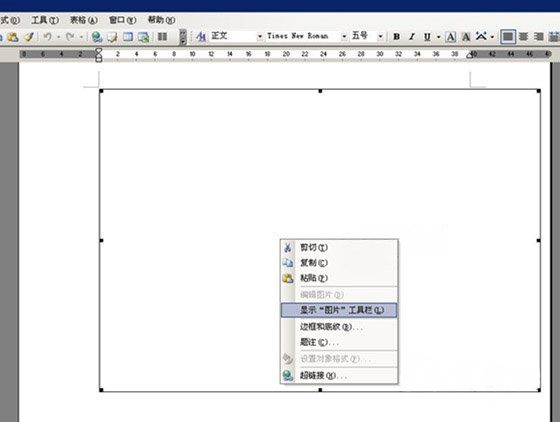
第二种:如果以上的方法无法解决,按以下的方法
1、首先,再调出图片工具栏,对图片编辑,将图片的显示方式改变,比如将嵌入型改为上下型环绕;
2、在造成图片显示不出来的原因可能是段落格式设置不合理,可以尝试右键选择图片后,再进入格式-段落,将行距调整为单倍行距;
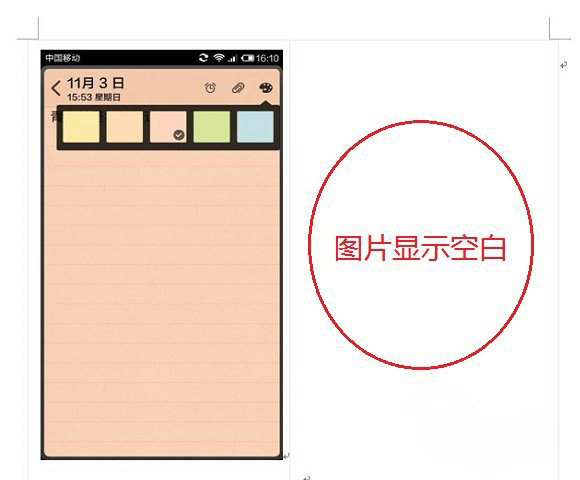
第三种:在图片的嵌套模式,图片就能一下子显示出来了
1、首先,在Word图片显示空白处,点击鼠标右键,在选择设置图片格式;
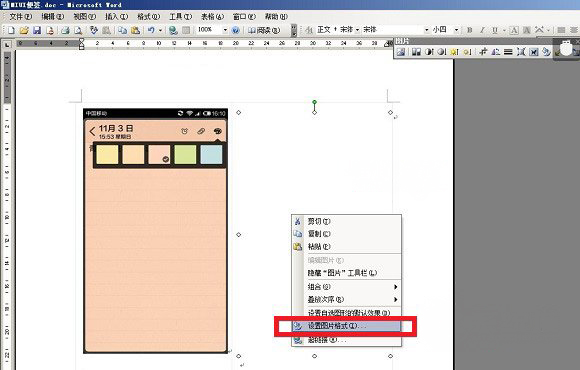
2、然后,在弹出的设置图片格式属性对话框中,先切换到版式选项卡,在环绕方式下方选择嵌入型,完成之后,最后再点击底部的确定即可;
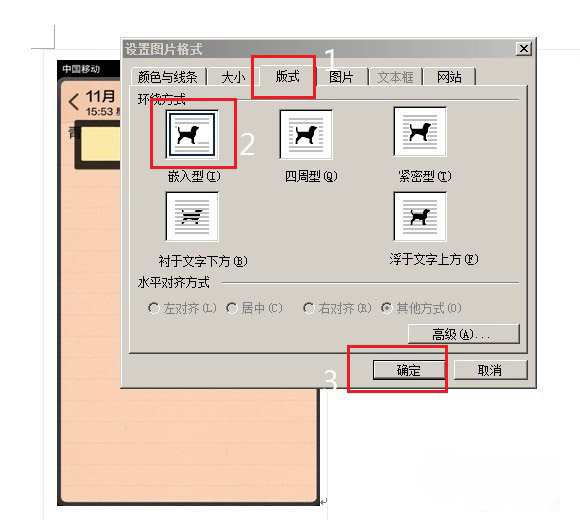
3、就可以发现显示为空白的Word图片终于显示出来了。
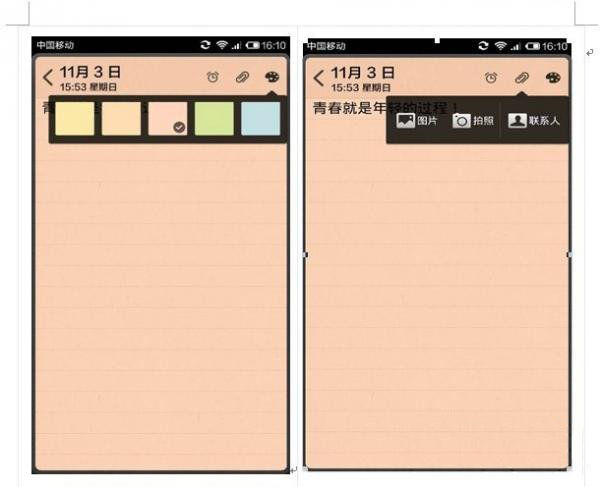
以上就是有关于电脑Word里图片显示不全或空白的解决方法就介绍到这了,希望这个教程对大家有所帮助。
分享到:
